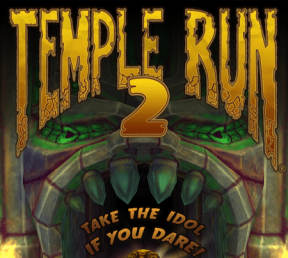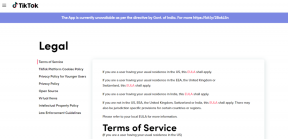En cool måde at åbne specifikke mapper ved hjælp af Run Dialog
Miscellanea / / February 14, 2022
At starte Windows Stifinder er en nem opgave, hvis du har varen fastgjort til din proceslinje på Windows 7. Du kan yderligere fastgøre flere mappeplaceringer til det allerede fastgjorte element og åbne dem hurtigt ved at få adgang til højreklik på jumplist.
Der er dog visse steder, der kan startes hurtigere ved hjælp af Kør dialog. I betragtning af at du ikke har ændret standardplaceringen i Windows Stifinder, skal følgende kommandoer åbne de angivne placeringer udover dem:-
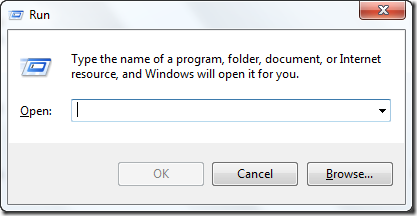
1. opdagelsesrejsende tager dig til Biblioteker
2. opdagelsesrejsende. eller bare . (ja, bare en periode) åbner Bruger profil (f.eks. C:\Users\Sandeep)
3. opdagelsesrejsende.. eller bare .. åbner Bruger mappe (dvs. C:\Users)
4. opdagelsesrejsende / lancerer Mine dokumenter
5. opdagelsesrejsende \ eller bare \ åbner det drev, som windows er installeret på (i mit tilfælde var det C:). For at gå til et hvilket som helst andet drev skal du skrive drevbogstav: (f.eks. F: åbner F-drev)
6. opdagelsesrejsende = starter My Computer (betyder ordet explorer, derefter et mellemrum og så '='-tegnet)
Synes du ikke dette er interessant? Jeg vidste ikke alt dette, før jeg ved et uheld prøvede en af ovenstående. Og nu gør jeg en Win + R hver gang jeg vil navigere til disse steder. 🙂
Sidst opdateret den 7. februar, 2022
Ovenstående artikel kan indeholde tilknyttede links, som hjælper med at understøtte Guiding Tech. Det påvirker dog ikke vores redaktionelle integritet. Indholdet forbliver upartisk og autentisk.